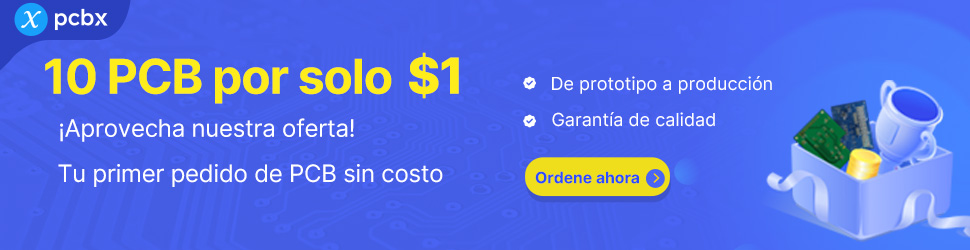Inmunizar Memorias Portatiles USB
Hola compañeros, me permito abrir este tema con la finalidad de crear una manera eficaz para “inmunizar” memorias USB de las amenazas más comunes que supongo todos conocemos o hemos sufrido sus consecuencias, que van desde ocultar archivos y carpetas, creando accesos directos, hasta la transferencia de virus y scripts que dañan severamente los equipos donde se utilizan pasando a ser víctimas por el uso de estas memorias USB.
Para tal fin, en mi investigación y afronta contra estas amenazas, me ofrecí a buscar una solución en un pequeño centro de cómputo que tiene una comunidad de más o menos 1200 visitantes al mes y que me permiten utilizarlo para experimentar mi cometido.
En mi experiencia encontré que la mejor forma, fue lanzar una campaña de inmunización de estas memorias USB y que básicamente consiste en cambiar las directivas de seguridad de la propia memoria con el procedimiento siguiente:
• Hacer una “profilaxis” general de la memoria con los métodos tradicionales que proporcionan los diferentes antivirus o artes de cada quien.
• Hacer un backup de todo el contenido de la memoria en el disco duro local.
• Formatear la memoria en formato NTFS con dos fines primordiales que son; primero, asegurarse que todo indicio de virus, script u otra amenaza desaparezca y segundo poder asignarle atributos de seguridad a la memoria que en el formato “natural” (Fat32) no se puede lograr.
• Crear en la Raíz de la memoria USB; Una carpeta y dentro de esta una segunda carpeta que será destinada para que sea usada por el usuario. (mas adelante describo esto con detalle)
• Quitar atributos de escritura y modificación a la raíz de la memoria USB, lo mismo se aplica a la primera Carpeta creada. Por último a la segunda carpeta contenida; se le asignan todos los privilegios estándares para ser usada por el usuario sin ninguna restricción.
• Se regresa el backup realizado inicialmente en el disco duro, pero dentro de la segunda carpeta creada para el usuario y que pasara a ser en lo consecutivo el area de trabajo para el usuario.
• Se verifica que el proceso sea completado, se le da una pequeña explicación al usuario de los cambios y beneficios logrados por esta inmunización.
La explicación Técnica es muy básica, al menos en mi experiencia personal, todas las amenazas obviamente utilizan como vehículo la propia memoria USB y en especifico; el directorio Raíz de la misma, por medio del famoso autorun.inf, scripts batchs etc, que se aprovechan de la nula seguridad que existe en estas por estas formateadas en el sistema de archivos FAT32.
Si nosotros pretendemos asignar directivas de seguridad mas “avanzadas” que el propio sistema operativo tiene a nuestro alcance, debemos iniciar por cambiar el sistema de archivos de FAT32 a NTFS de nuestras memorias. En un principio encontré que modificando el directorio raíz de la memoria USB para que fuera de solo lectura, las amenazas simplemente no podían tomar control y por tanto replicarse. Bajo este principio básico, el siguiente paso fue crear una carpeta o subdirectorio debajo de la Raíz de la memoria USB con todos los permisos para el usuario, con lo que se logro un avance muy significativo hasta que me enfrente a una amenaza muy especifica que si bien ya no se propago en la memoria USB; si alcanzo a dejar oculta la carpeta creada, con lo que el usuario ya no podía “ver” sus archivos hasta que aplique el conocido comando de “ attrib -s -h -r /s /d” con lo que recupere el control, pero sabía que no había superado que las amenazas afectaran mi “inmunización”, llevaba solo la mitad de la guerra ganada.
Por ultimo encontré, que si dentro de la primera carpeta creada originalmente (Carpeta USB en mi ejemplo), se crea una segunda carpeta (Carpeta Datos en mi ejemplo) y que los privilegios de escritura eran quitados a la primera carpeta (carpeta USB en mi ejemplo); el problema expuesto simplemente desapareció y este procedimiento lleva más de 6 meses con un éxito muy aplaudido por la comunidad en general, por lo que considere compartirlo con ustedes, a lo mejor estoy descubriendo el hilo negro, pero al menos en lo que vi por san google encontré muy poco al respecto.
Dejo aquí una copia del procedimiento BATCH que genere para automatizar la inmunización de todas las memorias que llegan al centro de cómputo donde se está haciendo la aplicación. El Batch se debe correr como administrador para poder aplicar los privilegios a las Carpetas que he comentado.
Tambien dejo anexado el mismo procedimiento pero convertido a .exe con el programa bat to exe y que se consigue gratuitamente en http://www.f2ko.de/programs.php?lang=en&pid=b2e
Nota importante.- Este Batch solo funciona en windows 7, aunque una vez inmunizada la memoria puede ser usada en cualquier windows xp
Saludos y espero sus comentarios
Hola compañeros, me permito abrir este tema con la finalidad de crear una manera eficaz para “inmunizar” memorias USB de las amenazas más comunes que supongo todos conocemos o hemos sufrido sus consecuencias, que van desde ocultar archivos y carpetas, creando accesos directos, hasta la transferencia de virus y scripts que dañan severamente los equipos donde se utilizan pasando a ser víctimas por el uso de estas memorias USB.
Para tal fin, en mi investigación y afronta contra estas amenazas, me ofrecí a buscar una solución en un pequeño centro de cómputo que tiene una comunidad de más o menos 1200 visitantes al mes y que me permiten utilizarlo para experimentar mi cometido.
En mi experiencia encontré que la mejor forma, fue lanzar una campaña de inmunización de estas memorias USB y que básicamente consiste en cambiar las directivas de seguridad de la propia memoria con el procedimiento siguiente:
• Hacer una “profilaxis” general de la memoria con los métodos tradicionales que proporcionan los diferentes antivirus o artes de cada quien.
• Hacer un backup de todo el contenido de la memoria en el disco duro local.
• Formatear la memoria en formato NTFS con dos fines primordiales que son; primero, asegurarse que todo indicio de virus, script u otra amenaza desaparezca y segundo poder asignarle atributos de seguridad a la memoria que en el formato “natural” (Fat32) no se puede lograr.
• Crear en la Raíz de la memoria USB; Una carpeta y dentro de esta una segunda carpeta que será destinada para que sea usada por el usuario. (mas adelante describo esto con detalle)
• Quitar atributos de escritura y modificación a la raíz de la memoria USB, lo mismo se aplica a la primera Carpeta creada. Por último a la segunda carpeta contenida; se le asignan todos los privilegios estándares para ser usada por el usuario sin ninguna restricción.
• Se regresa el backup realizado inicialmente en el disco duro, pero dentro de la segunda carpeta creada para el usuario y que pasara a ser en lo consecutivo el area de trabajo para el usuario.
• Se verifica que el proceso sea completado, se le da una pequeña explicación al usuario de los cambios y beneficios logrados por esta inmunización.
La explicación Técnica es muy básica, al menos en mi experiencia personal, todas las amenazas obviamente utilizan como vehículo la propia memoria USB y en especifico; el directorio Raíz de la misma, por medio del famoso autorun.inf, scripts batchs etc, que se aprovechan de la nula seguridad que existe en estas por estas formateadas en el sistema de archivos FAT32.
Si nosotros pretendemos asignar directivas de seguridad mas “avanzadas” que el propio sistema operativo tiene a nuestro alcance, debemos iniciar por cambiar el sistema de archivos de FAT32 a NTFS de nuestras memorias. En un principio encontré que modificando el directorio raíz de la memoria USB para que fuera de solo lectura, las amenazas simplemente no podían tomar control y por tanto replicarse. Bajo este principio básico, el siguiente paso fue crear una carpeta o subdirectorio debajo de la Raíz de la memoria USB con todos los permisos para el usuario, con lo que se logro un avance muy significativo hasta que me enfrente a una amenaza muy especifica que si bien ya no se propago en la memoria USB; si alcanzo a dejar oculta la carpeta creada, con lo que el usuario ya no podía “ver” sus archivos hasta que aplique el conocido comando de “ attrib -s -h -r /s /d” con lo que recupere el control, pero sabía que no había superado que las amenazas afectaran mi “inmunización”, llevaba solo la mitad de la guerra ganada.
Por ultimo encontré, que si dentro de la primera carpeta creada originalmente (Carpeta USB en mi ejemplo), se crea una segunda carpeta (Carpeta Datos en mi ejemplo) y que los privilegios de escritura eran quitados a la primera carpeta (carpeta USB en mi ejemplo); el problema expuesto simplemente desapareció y este procedimiento lleva más de 6 meses con un éxito muy aplaudido por la comunidad en general, por lo que considere compartirlo con ustedes, a lo mejor estoy descubriendo el hilo negro, pero al menos en lo que vi por san google encontré muy poco al respecto.
Dejo aquí una copia del procedimiento BATCH que genere para automatizar la inmunización de todas las memorias que llegan al centro de cómputo donde se está haciendo la aplicación. El Batch se debe correr como administrador para poder aplicar los privilegios a las Carpetas que he comentado.
Tambien dejo anexado el mismo procedimiento pero convertido a .exe con el programa bat to exe y que se consigue gratuitamente en http://www.f2ko.de/programs.php?lang=en&pid=b2e
Nota importante.- Este Batch solo funciona en windows 7, aunque una vez inmunizada la memoria puede ser usada en cualquier windows xp
Saludos y espero sus comentarios
Código:
:: Miguel Angel Borbolla Bonomi
:: Utileria para inmunizar memorias usb
TITLE Miguel Angel Borbolla
@echo off
cls
mode con cols=80 lines=30
color 0a
cls
ECHO Creado por Miguel Angel Borbolla Bonomi (miborbolla@gmail.com)
:pregunta
FSUTIL FSINFO DRIVES
set/p UNI=Indica la letra de unidad asignada por el sistema a tu memoria USB:
color 30
if %uni% == C goto error
if %uni% == c goto error
if %uni% == e goto procesa
if %uni% == E goto procesa
if %uni% == f goto procesa
if %uni% == F goto procesa
if %uni% == g goto procesa
if %uni% == G goto procesa
if %uni% == h goto procesa
if %uni% == H goto procesa
if %uni% == i goto procesa
if %uni% == I goto procesa
if %uni% == j goto procesa
if %uni% == J goto procesa
if %uni% == K goto procesa
if %uni% == k goto procesa
if %uni% == L goto procesa
if %uni% == l goto procesa
if %uni% == M goto procesa
if %uni% == m goto procesa
if %uni% == N goto procesa
if %uni% == n goto procesa
if %uni% == z goto procesa
if %uni% == Z goto procesa
:error
goto pregunta
:procesa
CLS
Color 90
echo ________________________________________________________________________
ECHO Procederemos a respaldar informacion en disco duro
echo ------------------------------------------------------------------------
md c:\respaldo
xcopy %uni%:*.* /s/e/f c:\respaldo
echo ________________________________________________________________________
ECHO Se debe formatear unidad en formato NTFS para garantizar permisos
echo ------------------------------------------------------------------------
CLS
color 47
format %uni%: /FS:NTFS /Q
color 25
%UNI%:
md USB
md \USB\Datos
echo ________________________________________________________________________
ECHO Se cambian Atrributos de seguridad para Raiz Y Carpeta Datos
echo -----------------------------------------------------------------------
ECHO s|CACLS %uni%:\ /G Todos:R
ECHO s|CACLS %uni%:\USB /G Todos:R
Echo s|CACLS %uni%:\USB\Datos /G Todos:F
echo ________________________________________________________________________
ECHO Procederemos a restaurar informacion en carpeta Datos
echo -----------------------------------------------------------------------
xcopy c:\respaldo /s/e/f %uni%:\USB\Datos\*.*
cd \USB\Datos
echo ________________________________________________________________________
ECHO Se cambian atributos de los archivos a archivos visibles y normales
echo -----------------------------------------------------------------------
attrib -s -h -r /s /d
cd \
ECHO Mostramos Unidad e Informacion ya procesada.
echo -----------------------------------------------------------------------
explorer %uni%:\USB\Datos
rd c:\respaldo /s /q
MSG */w /TIME:2 Proceso terminado
ECHO Fin del proceso.
echo -----------------------------------------------------------------------Adjuntos
Última edición: